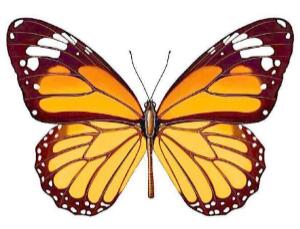PS抠图-用魔术棒工具抠图(1)
来源:bbs.16xx8.com整理
作者:不详
学习:10372人次
抠取单色背景图像的首选工具-魔术棒
原图:

效果图:

背景图:

首先打开要抠的图片,复制副本、建立观察层(填入合适的浅色),这里观察层填的黄色,选择“魔术棒”工具,选项“容差”可填入 0-255的值,数值越小,则选择的颜色与点击处的颜色越相似,选择的范围也就越小;反之,数值越大,则选择的颜色与点击处的颜色差别越大,选择的范围也就越大。在这里择选的数值是50、连续要打勾、选择“消除锯齿”选项,以使得选区更平滑。在图像中点击背景处,蚂蚁线选择了灰色的背景,按下键盘上的“Delete”键,删除背景,按“Ctrl+D”组合键,取消选区,这样就抠好了。选一张背景进来、把抠出的图拖入背景即可。如下两图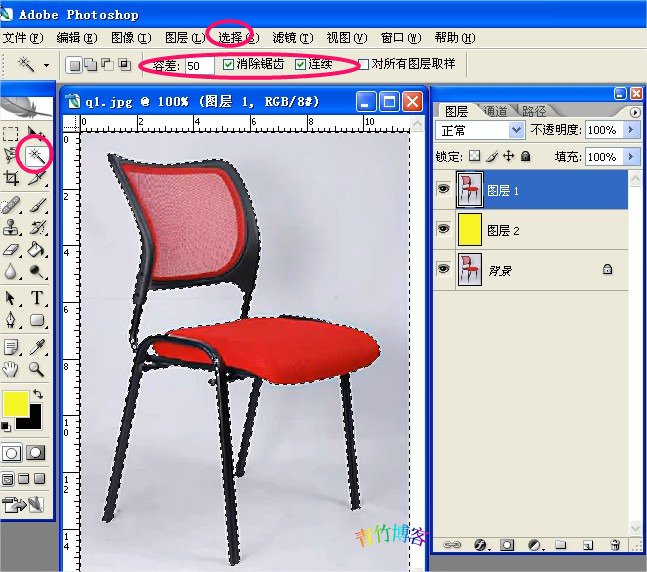

抠图过程、有时有可能背景并没有被全部选中,这时选择选项栏中的“添加到选区”图标,或“选取相似”然后再在图像中点击灰白处的背景。这时就已经选择了全部的背景;也可以一步一步删除。
学习 · 提示
相关教程
关注大神微博加入>>
网友求助,请回答!